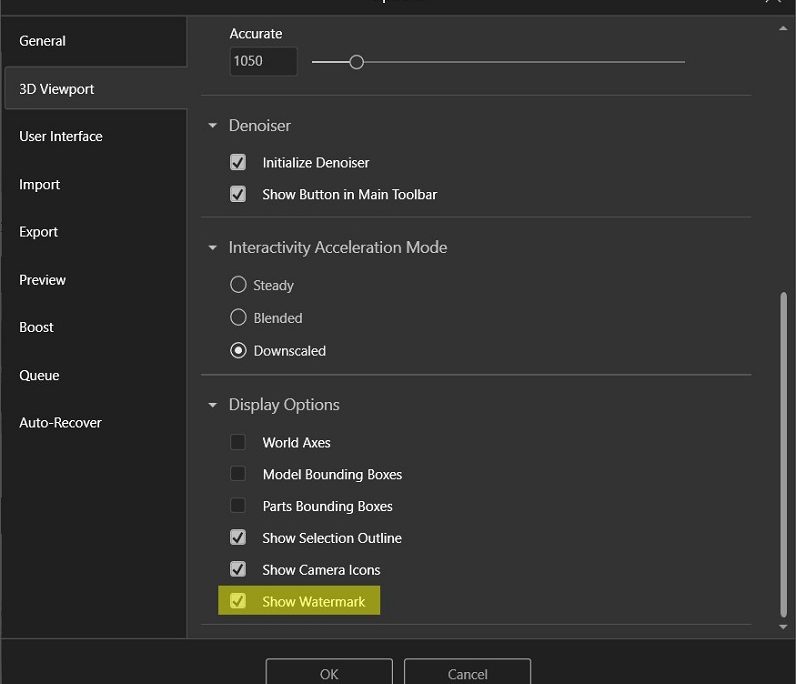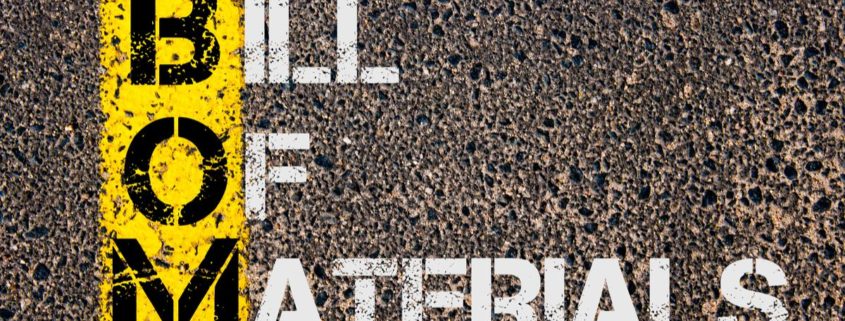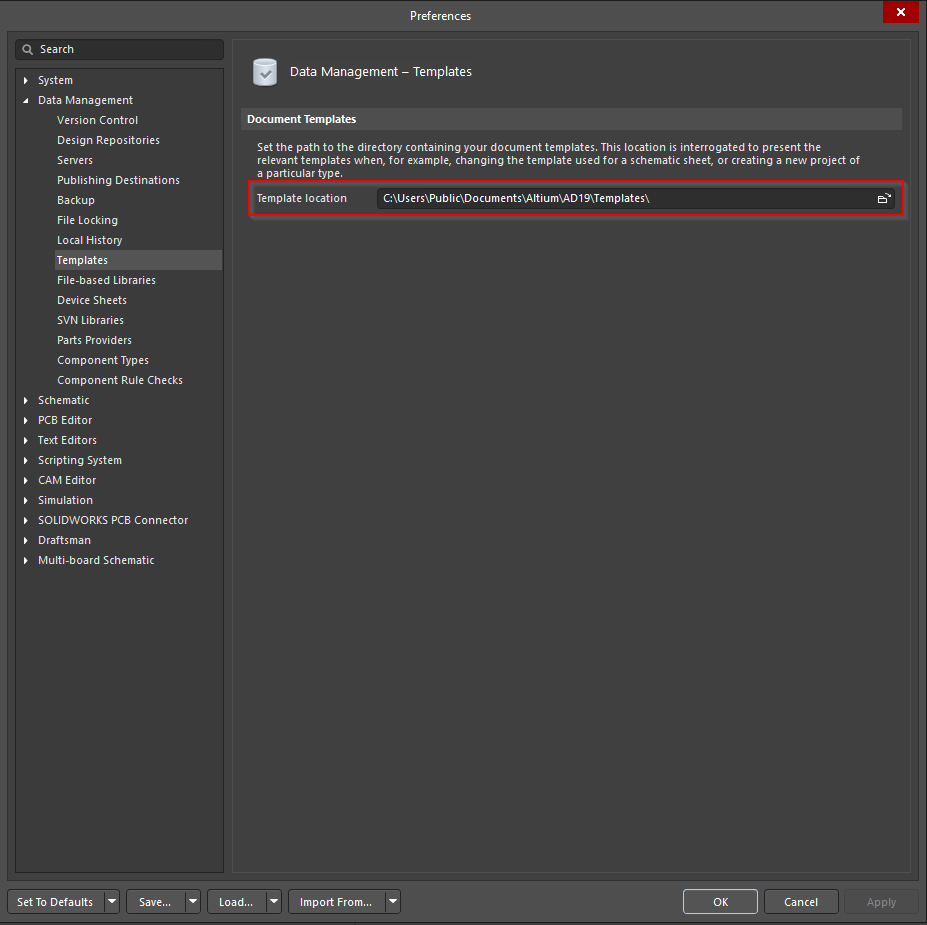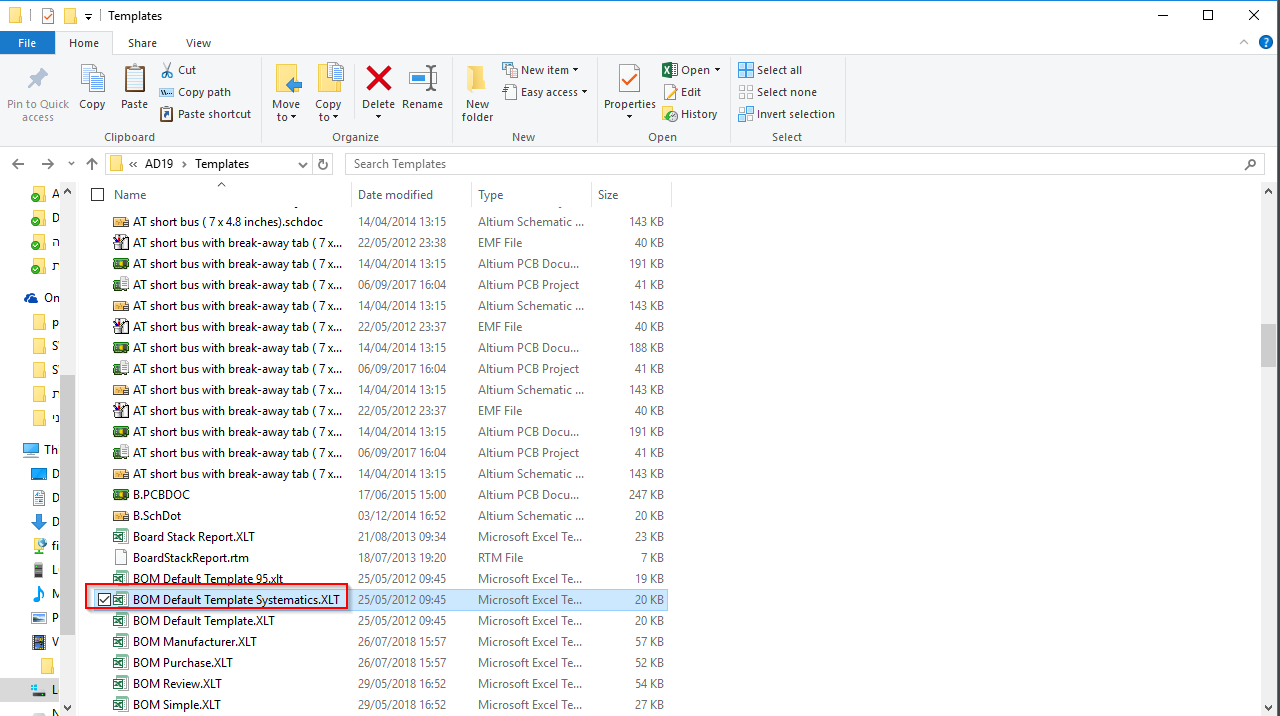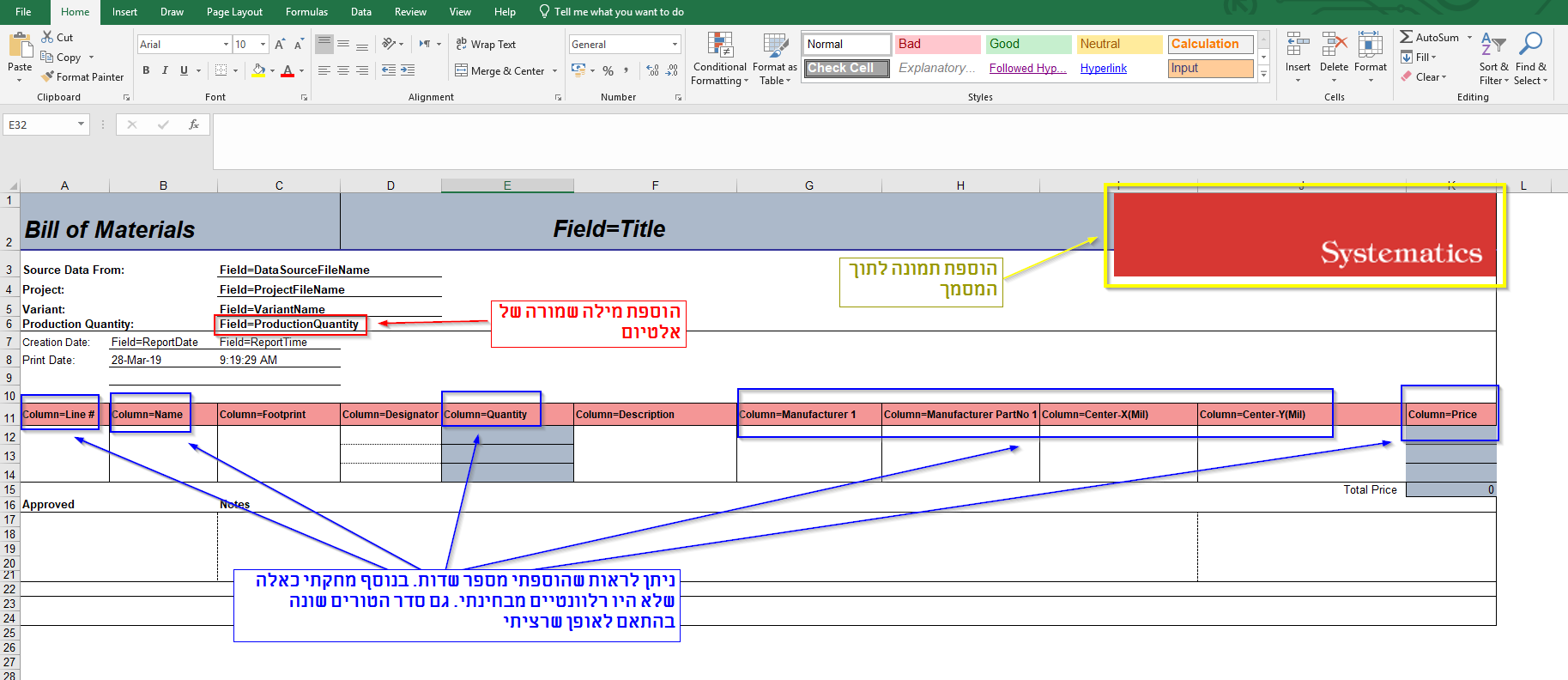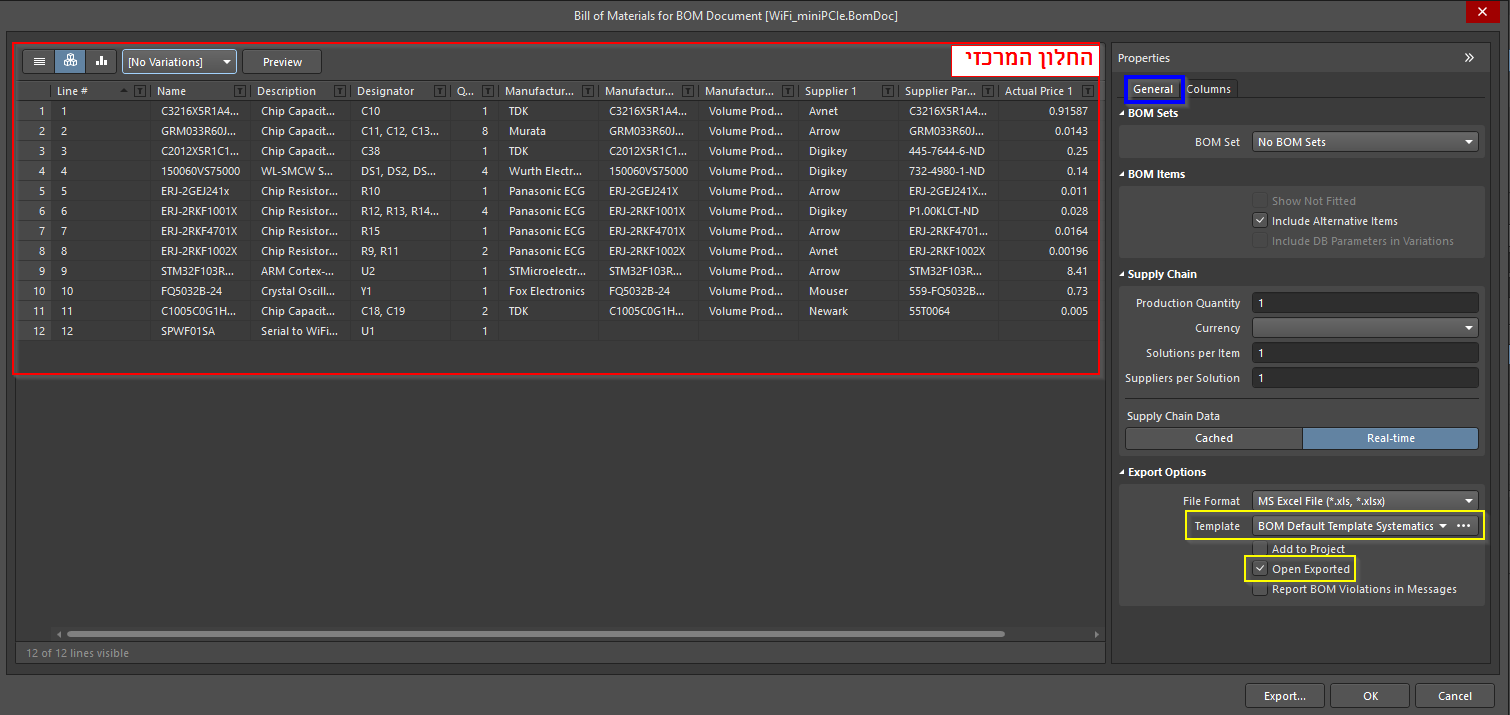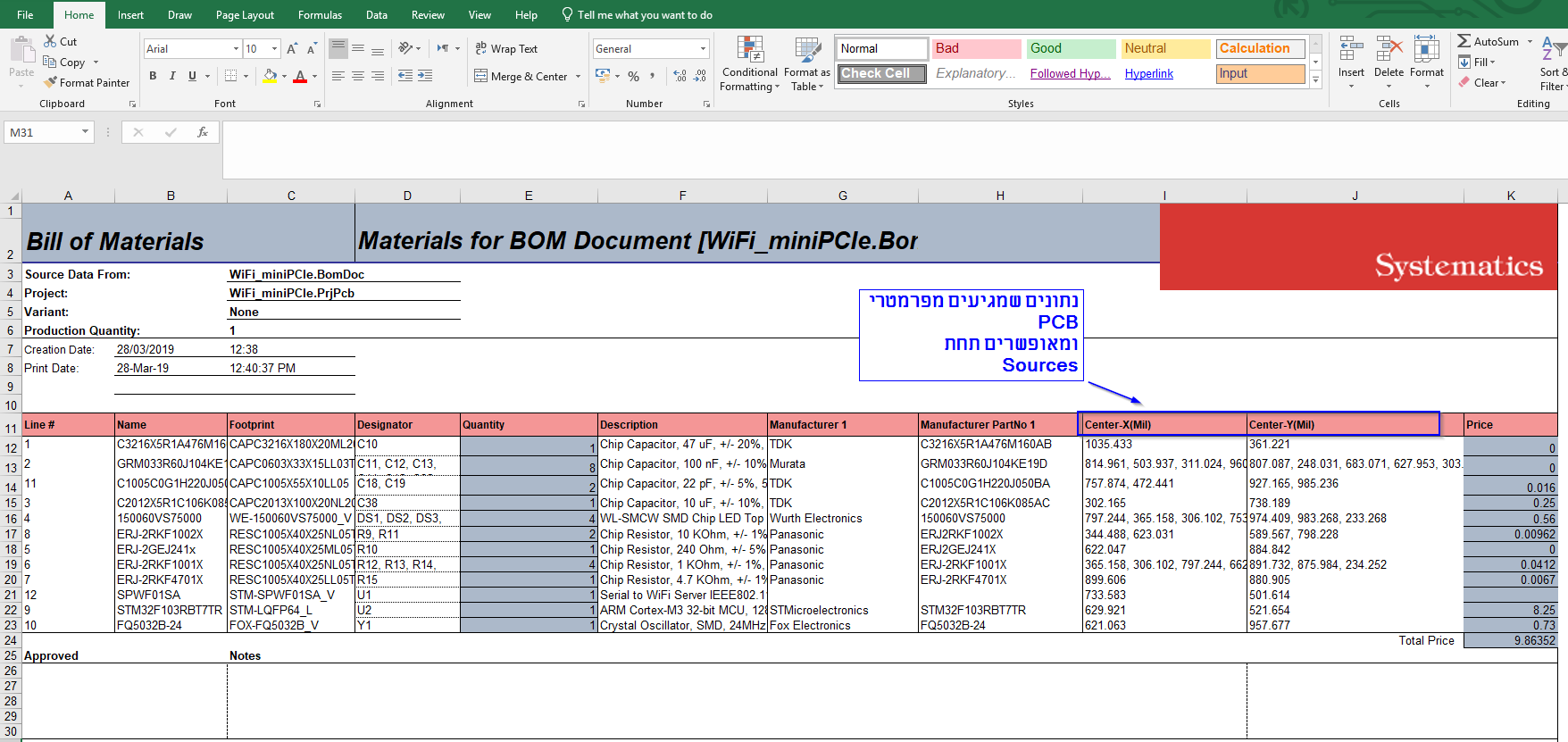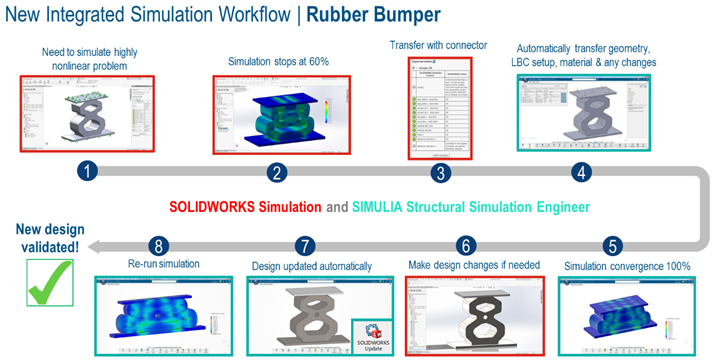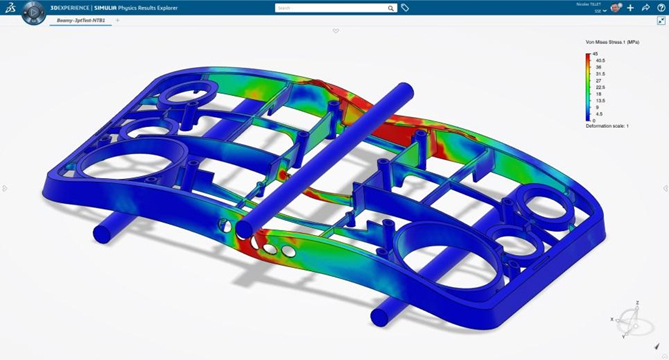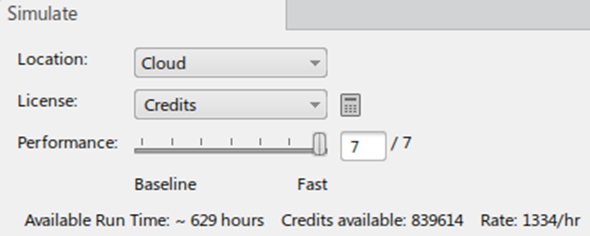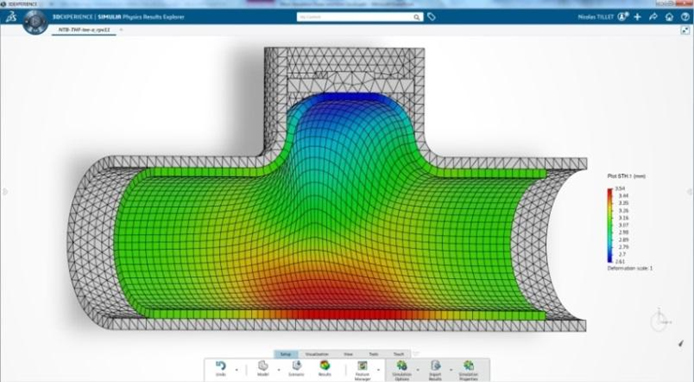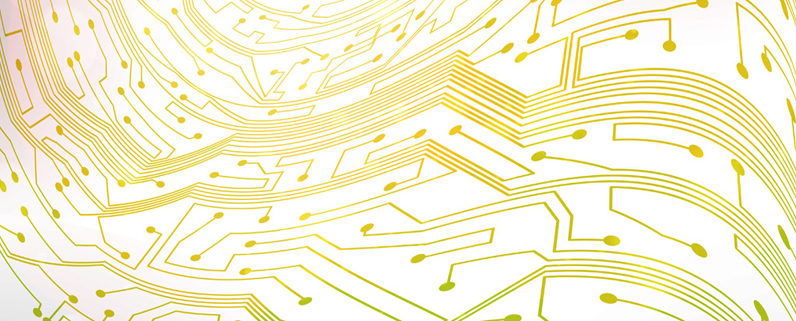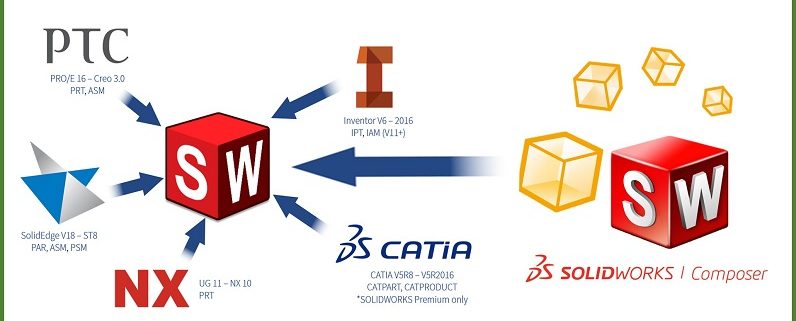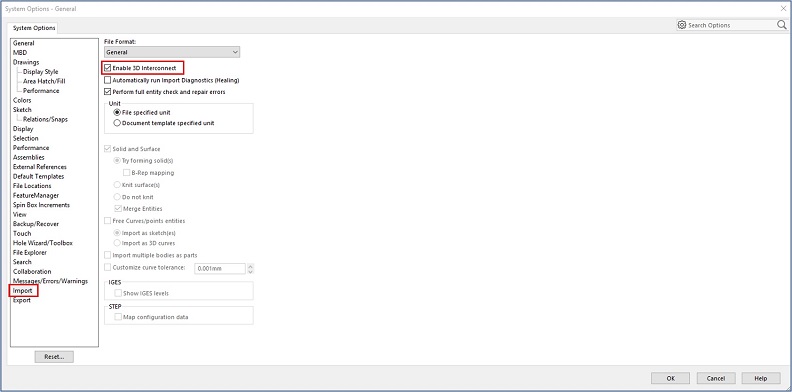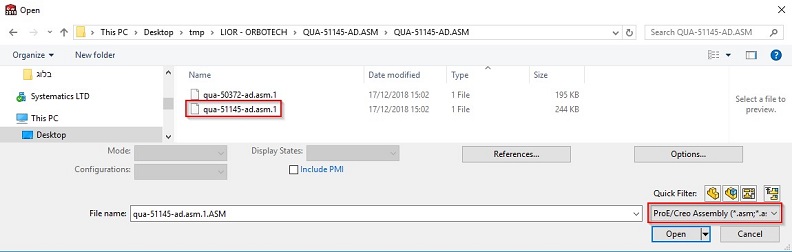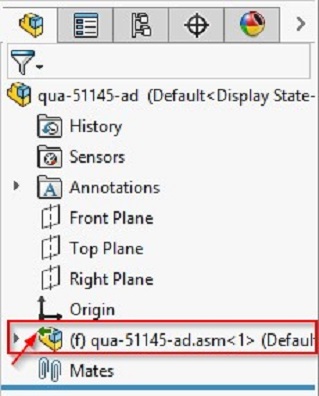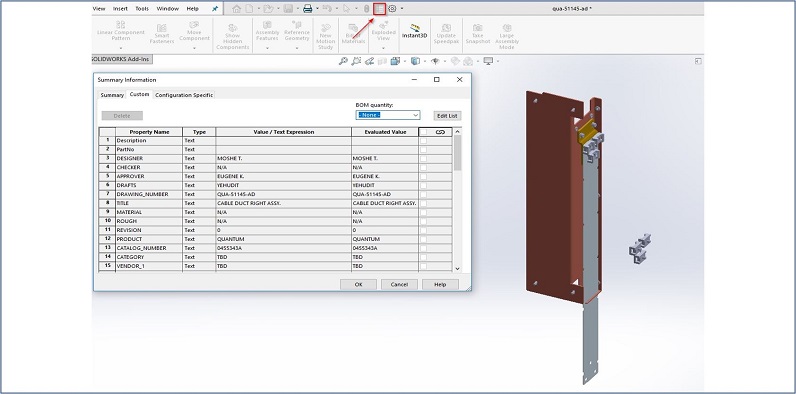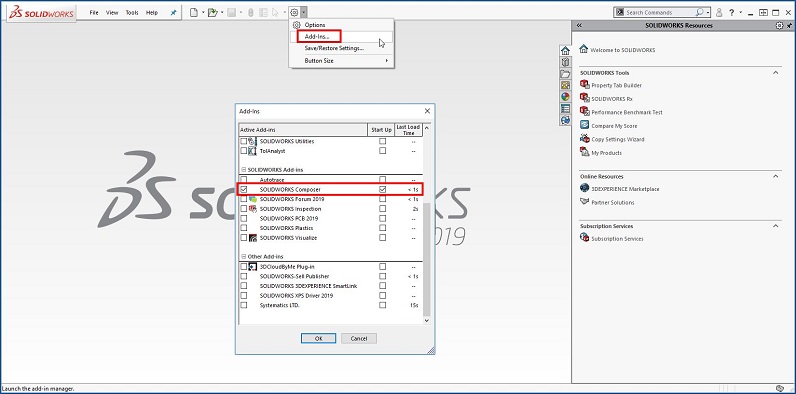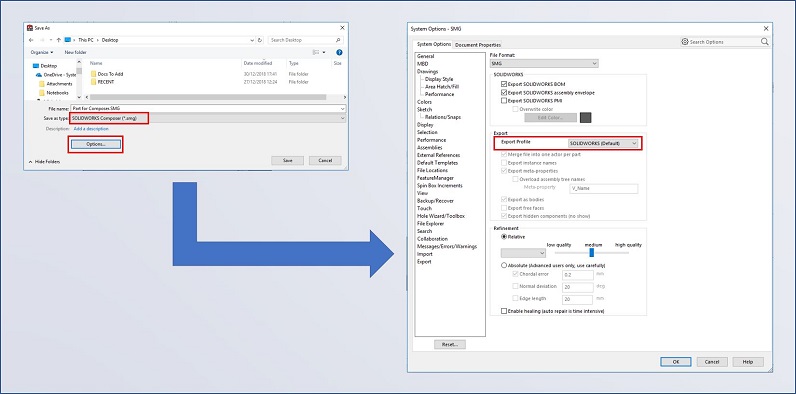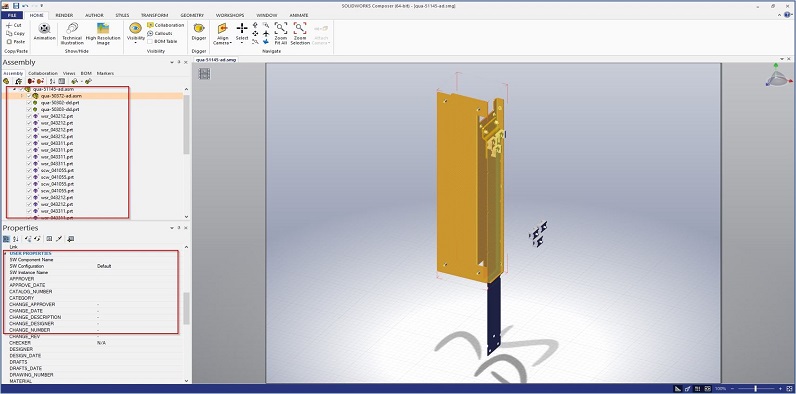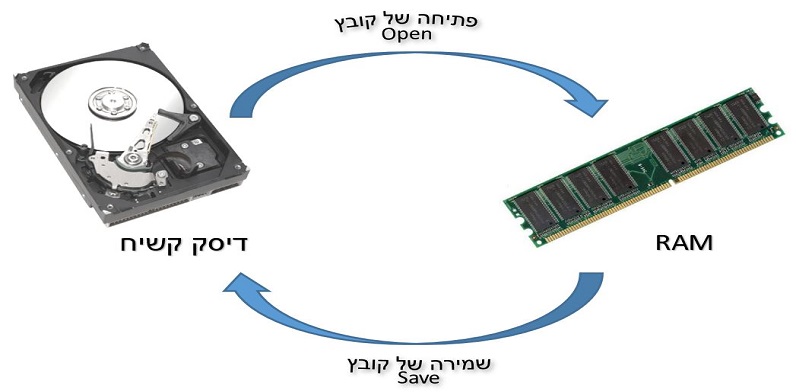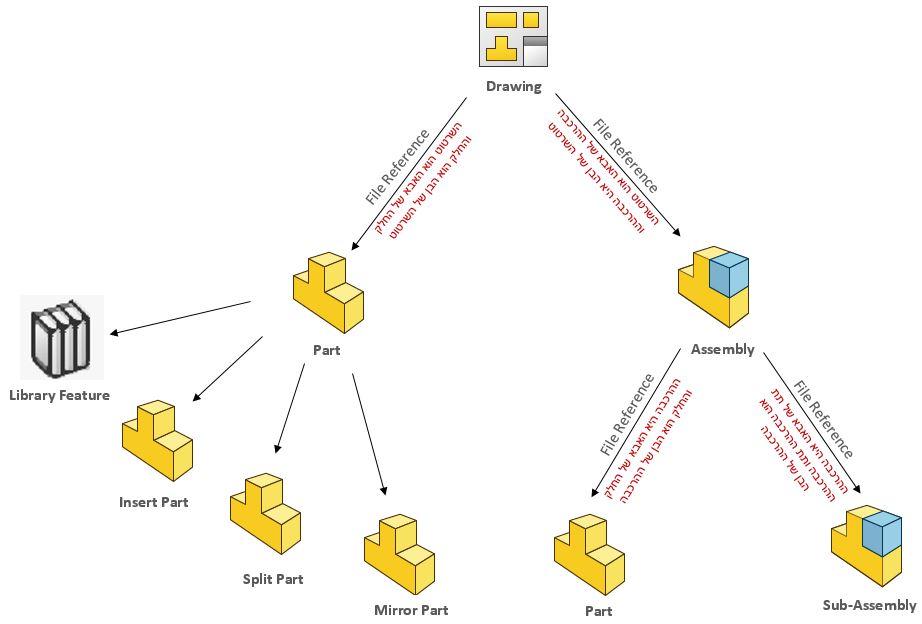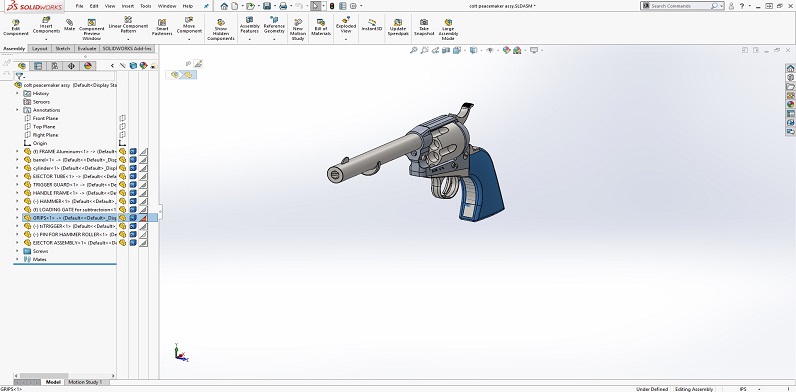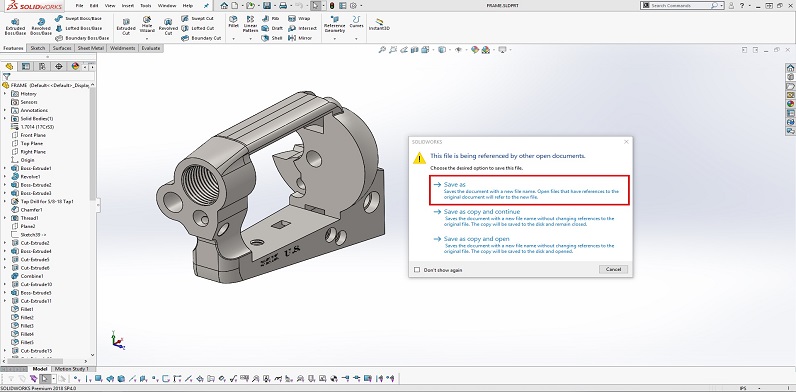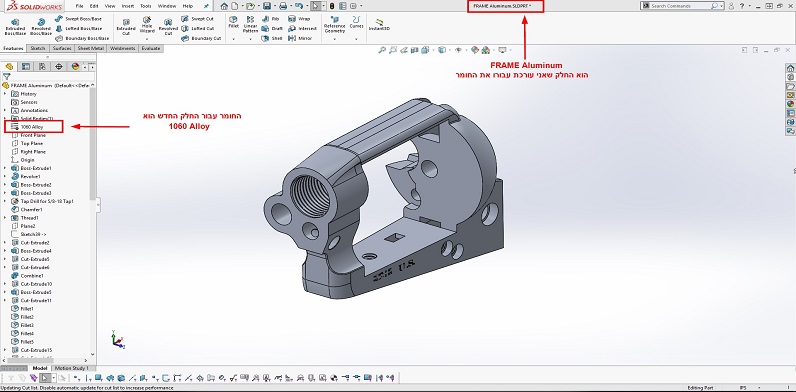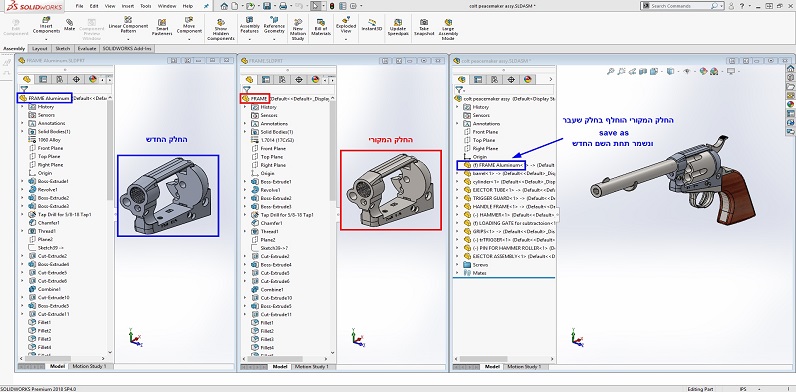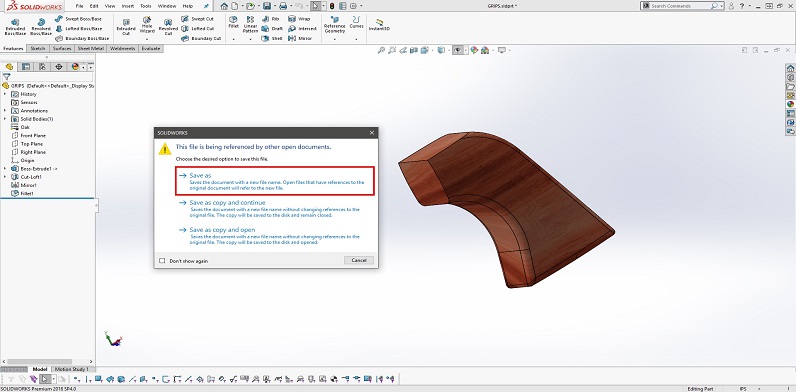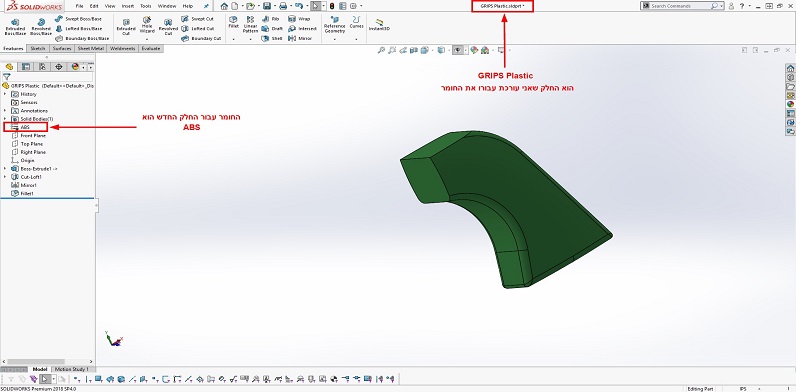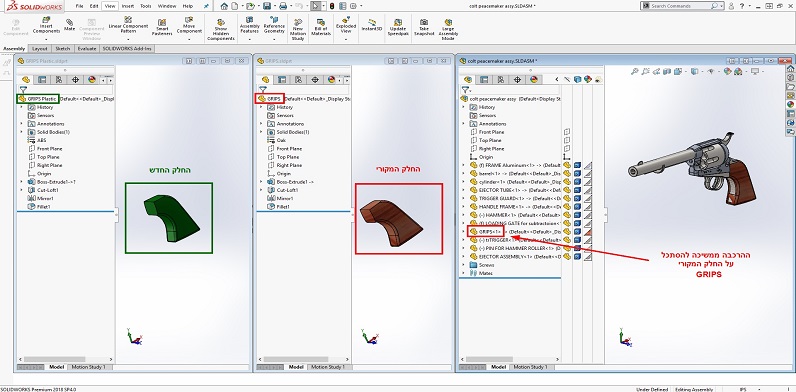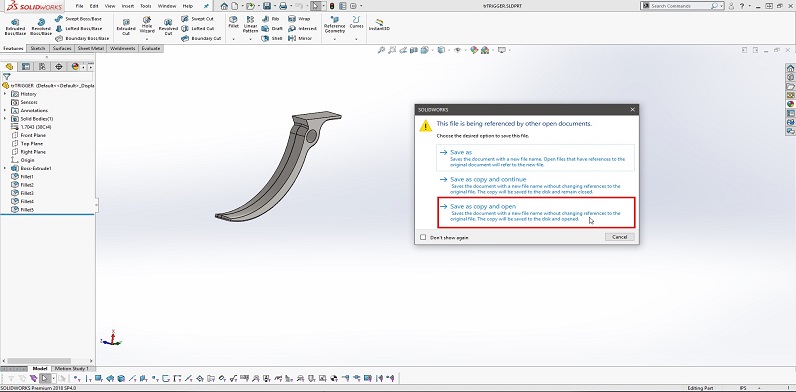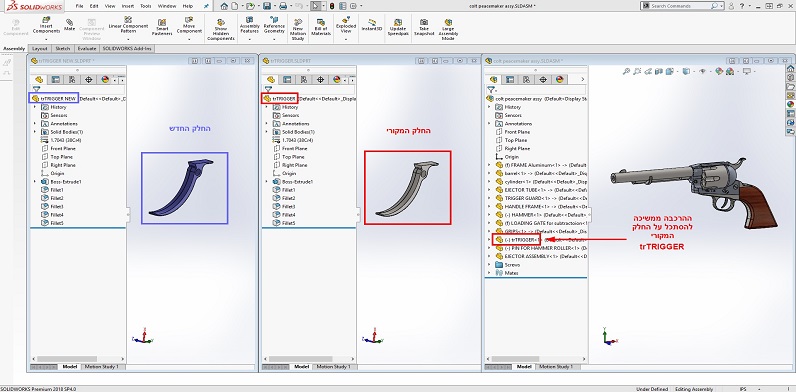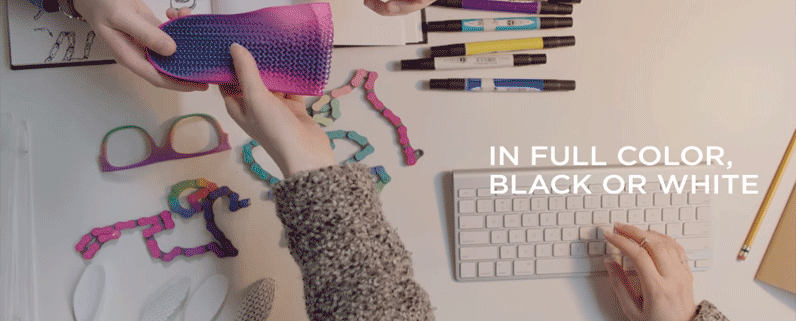שיתוף מידע עירוני לציבור ברשויות המקומיות בעזרת האפליקציות המובנות בתשתית ה-GIS של ESRI
בשנים האחרונות הולכת וגוברת המודעות של העיריות לחשיבות השקיפות של עבודת העירייה, ההחלטות שלה והפעילויות שלה. אתרי האינטרנט של העיריות הם הכלי הנפוץ ביותר להעברת מידע לתושבים ולקבלת מידע מהתושבים. האפשרות לספר לתושבים סיפור ברור על נושא בו נרצה לשתף אותם יכולה להיות דרך יעילה להפליא כדי לייצר תשומת לב לעניין, לעזור ליצור מעורבות גמישה שלהם ולייצר תוכן משמעותי. זוהי דרך מצוינת לתקשר עם בעלי עניין פנימיים בתוך העירייה ועם הציבור הרחב, תוך שילוב מידע גיאוגרפי עם סיפורים.
הסקרים המהירים שניתן לייצר בתשתית ESRI וסיפורי המפה של ESRI הם תשתית מעולה להעברת מידע מסוג זה וקיימות כבר לא מעט עיריות שמשתמשות בטכנולוגיה הזו. הקלות והמהירות שבהן ניתן להקים סקר ולפרסם את תוצאותיו מאפשרים לעירייה לבצע עשרות סקרים בשנה ולהנגיש לציבור את המידע באופן שוטף.
קיימות מספר תבניות לאפליקציות בתשתית ArcGIS המאפשרות לאסוף בקלות ובמהירות מידע מהציבור:
- תבנית Crowdsource Polling – תבנית מעולה להעצמת הקהילה בעזרת יישום שמאפשר איסוף משוב מהתושבים בנוגע לסדרת הצעות, תכניות, או אירועים.
- תבנית Crowdsource Reporter – תבנית המאפשרת איסוף מגוון סוגיות או דיווחים מהציבור באפליקציה יחידה.
- תבנית Geoform – תבנית זו מאפשרת איסוף מידע מהתושבים בחוויה מבוססת-טופס פשוט להוספת דיווחים.
- שימוש באפליקציית Survey123 המאפשרת להגדיר טופס חכם. Survey123 הוא פתרון שלם, ממוקד טופס ליצירת, שיתוף וניתוח סקרים. ניתן לייצר בו טפסים חכמים עם לוגיקה פנימית, ערכי ברירות מחדל ותמיכה בשפות מרובות. המשתמש רואה בסופו של דבר טופס פשוט ומותאם לצרכיו.
על יצירת סקרים באמצעות Survey123 ב- ArcGIS Online – צעד אחר צעד פרטנו בפוסט נפרד.
כל אחת מהתבניות הללו מאפשרת איסוף נתונים באמצעות האינטרנט או מכשירים ניידים, בחלקם גם כאשר מנותקים מהאינטרנט. בעזרת הכלי הנכון, התושבים יכולים להיות העיניים והאוזניים של העירייה בשטח.
המידע הנאסף מהתושבים הוא חשוב, אך לא פחות חשוב מה עושים עם המידע לאחר שהוא נאסף. התבנית לאפליקציה Crowdsource Manager, לדוגמא, מאפשרות לנתח את המידע ולבצע פעולות על נתונים שנאספו באפליקציות ה-Crowdsource.
כל אחת מהתבניות לאיסוף נתונים שהוזכרה לעיל, מייצרת מאחורי הקלעים שכבת נתונים המתארחת בתשתית. ניתן להציג את שכבת התוצאה בתוך אפליקציית Dashboard על מנת לקבל תובנות מכלל הנתונים שנאספו (כן… שוב תבנית אפליקציה קלה לקינפוג ללא צורך בכתיבת קוד בתוך תשתית ESRI – קיים הסבר מפורט בפוסט נפרד), וניתן להציג את הנתונים לציבור בצורה ברורה ויפה בתוך תבניות מפת הסיפור השונות.
ניקח לדוגמא את עיריית אשקלון. בעיריית אשקלון עושים שימוש רב בטכנולוגית הסקרים ומפות הסיפור. בתחילת אפריל, לדוגמה, ארחה העיר אשקלון את האירוע המרכזי של יום המעשים הטובים. מעל 10,000 מתנדבים מאשקלון, בהם בני נוער רבים, השתתפו בפעילויות ויוזמות התנדבותיות בכ-150 פרויקטים שונים ברחבי העיר למען קשישים, ניצולי שואה, אנשים עם צרכים מיוחדים, קיימות, בעלי חיים, תנועות נוער ועוד. שיאו של היום התקיים ביריד ההתנדבות ענק.
כמה ימים לפני האירוע, פרסמה מחלקת ה-GIS של העירייה אפליקציה שאפשרה למתנדבים לתעד את המעשים הטובים שלהם באמצעות הנייד (סקר שהוקם בתשתית ESRI).
המעשים הטובים שנאספו בעזרת האפליקציה, שותפו עם הציבור במפת הסיפור האינטרקטיבית הבאה:
בסופו של דבר, מעורבות הקהילה תלויה בהקשבה פעילה, השתתפות ואמון. טכנולוגיית הגיאוגרפיה והמיפוי יכולה למלא תפקיד מרכזי בפתיחת ערוצי התקשורת הדרושים לתמיכה מוצלחת בתושבים, הן בתוך הארגון והן מחוצה לו. שימוש ביישומים פשוטים המגיעים כחלק מתוכנת המדף, יכול לעזור לבנות מערכת יחסים חזקה, ארוכת טווח עם התושבים. כך מרגישים התושבים חלק מהעיר והשיתוף הוא השתקפות של עבודה טובה המתבצעת בעירייה.


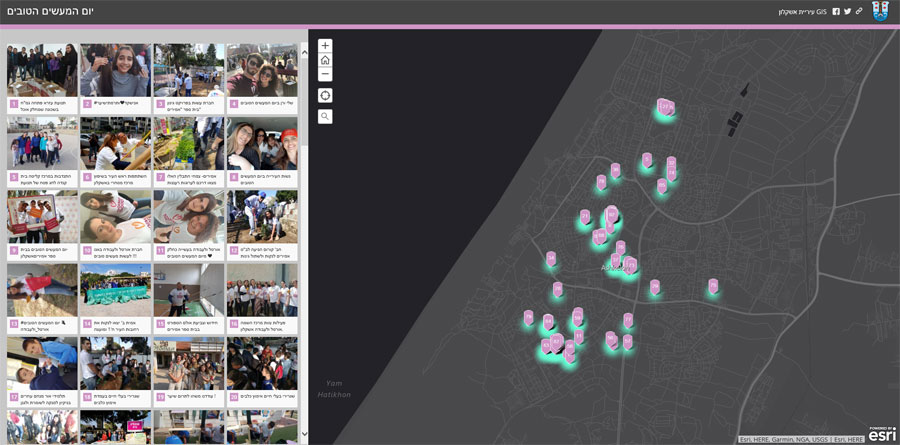

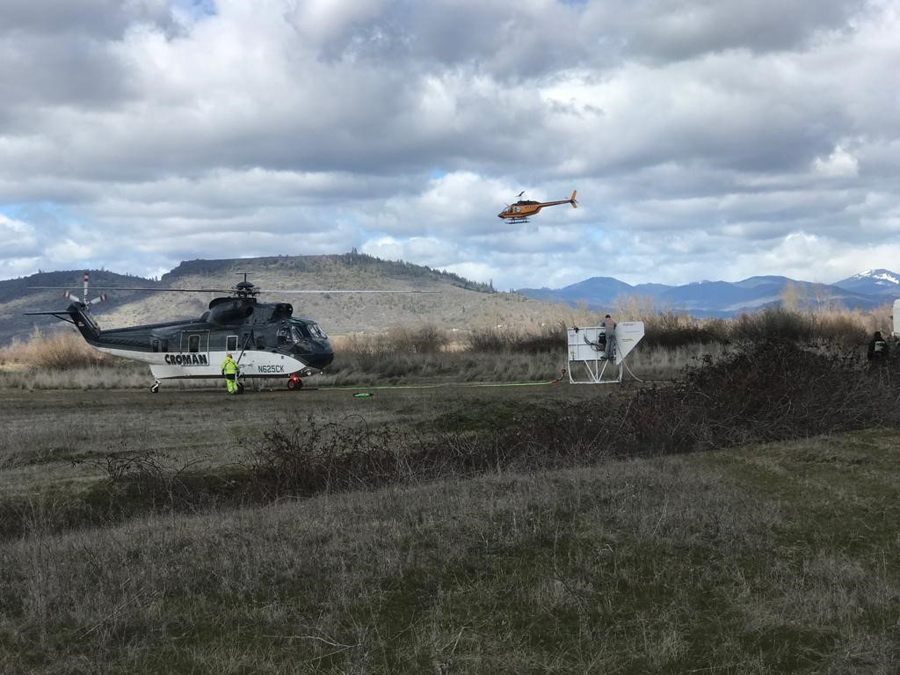

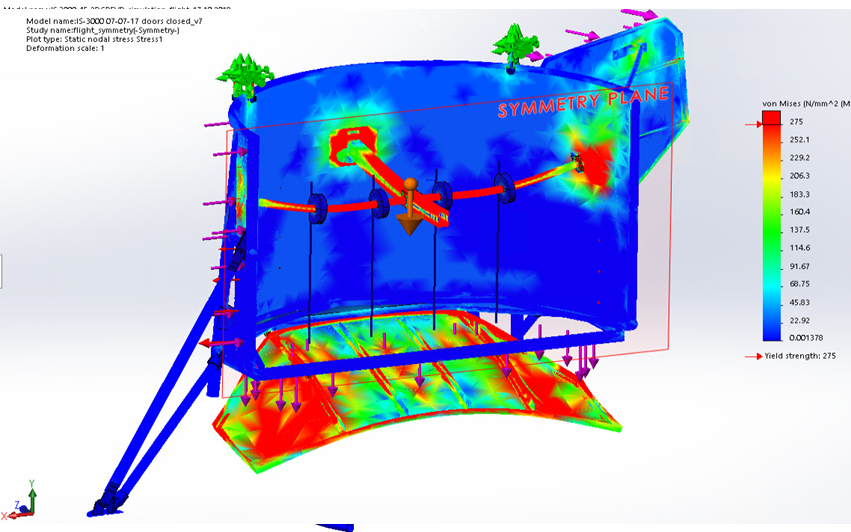

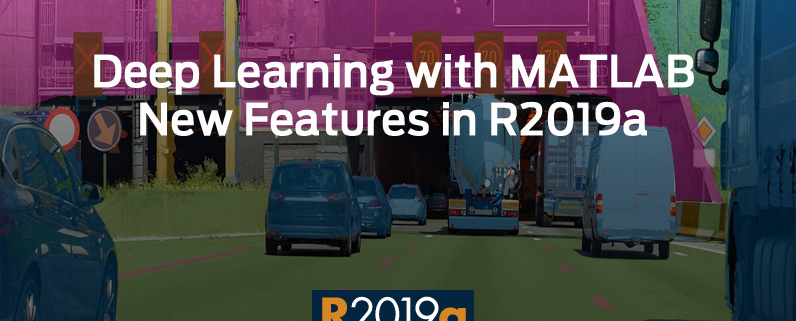
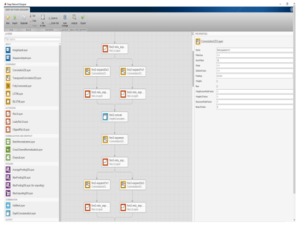 בתמונה – ה-Deep Network Designer
בתמונה – ה-Deep Network Designer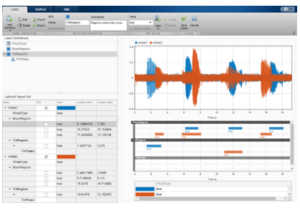 בתמונה – ה-Signal Labeler
בתמונה – ה-Signal Labeler